
Секој корисник од време на време се соочува со потребата за пренос на податоци од еден iPhone во друг. Ние ќе кажеме како ова може да се направи.
Како по правило, користејќи пренос на податоци, корисниците имплицираат или инсталираат на нов резервен паметен телефон или работат со посебни датотеки. Двата случаи и ќе бидат детално дискутирани подолу.
Префрлување на сите податоци од iPhone на iPhone
Значи, имате два паметни телефони на Apple: оној на кој има информации, а втората на која мора да се вчита. Во таква ситуација, рационално е да се користи функцијата за бекап, со која можете целосно да ги префрлите сите податоци од еден телефон на друг. Но, прво ќе треба да креирате резервна копија. Можете да го направите и двете преку компјутер со користење на iTunes и со користење на ICloud облак складирање.Прочитај повеќе: Како да креирате резервен iPhone
Следно, начинот на инсталирање на резервна копија ќе зависи од тоа дали ќе го инсталирате преку Ityuns или преку услугата Icloud Cloud.
Метод 1: iCloud
Благодарение на појавата на услугата Aiklaud, повеќето корисници речиси ја исчезнаа потребата за поврзување на паметен телефон на компјутер, бидејќи дури и резервната може да се чува не во iTunes, туку во облакот.
- За да поставите резервна копија од iCloud, целосно мора да го исчистите паметен телефон од содржината и поставките. Затоа, ако вториот паметен телефон веќе содржи какви било податоци, избришете ги.
Прочитај повеќе: Како да се исполни целосна ресетирање на iPhone
- Следно, поминувајќи го примарното поставување на паметен телефон, ќе ги видите делот "Програми и податоци". Овде ќе треба да го изберете објектот "Врати од копија од iCloud".
- Следејќи го системот ќе биде дозволено овластен со внесување на податоците за идентификаторот на ID на Apple. Успешно следејќи го влезот, одберете ја копијата што претходно сте ја креирале. Системот ќе го започне процесот на инсталирање на резервна копија на уред чие времетраење ќе зависи од бројот на рекордни информации. Но, по правило, неопходно е да се очекува не повеќе од 20 минути.



Метод 2: iTunes
Преку Aytyuns, полесно е да се постави резервна копија на уреди, бидејќи не е неопходно да се избришат податоците овде.
- Ако работите со нов паметен телефон, стартувајте го и поминете низ основното поставување до делот "Програма и податоци". Овде ќе треба да го изберете "Врати од копија на iTunes".
- Стартувајте ги Aytyuns на компјутерот и поврзете го телефонот со компјутерот. Откако ќе се открие уредот, на екранот ќе се појави прозорец кој нуди податоци за враќање од резервната копија. Доколку е потребно, одберете ја саканата копија и извршете го процесот на инсталација.
- Ако телефонот содржи податоци, не е неопходно да се исчисти - веднаш можете да започнете со закрепнување. Но, прво, ако сте ја активирале заштитната функција "најдете iPhone", деактивирање. За да го направите ова, отворете ги поставките на телефонот, одберете го името на вашата сметка, а потоа одете во делот "iCloud".
- Отворете го делот "Најди го iPhone". Овде ќе треба да ја оневозможите оваа функција. За да потврдите дека системот ќе треба да внесете лозинка за ID на Apple.
- Сега поврзете го телефонот користејќи USB кабел за да го синхронизирате со компјутер. Иконата за гаџет ќе се појави на врвот на прозорецот, кој ќе биде потребен за избор.
- Осигурајте се дека прегледот е отворен. На десно за кликнете на копчето "Враќање од копија".
- Доколку е потребно, во паѓачката листа, одберете ја саканата копија.
- Ако претходно сте ја вклучиле функцијата за енкрипција на податоците, тогаш за понатамошен пристап до копијата, наведете ја лозинката.
- Започнува процесот на обновување. За време на поставката за резервна копија, во никој случај не исклучите телефонот од компјутерот.


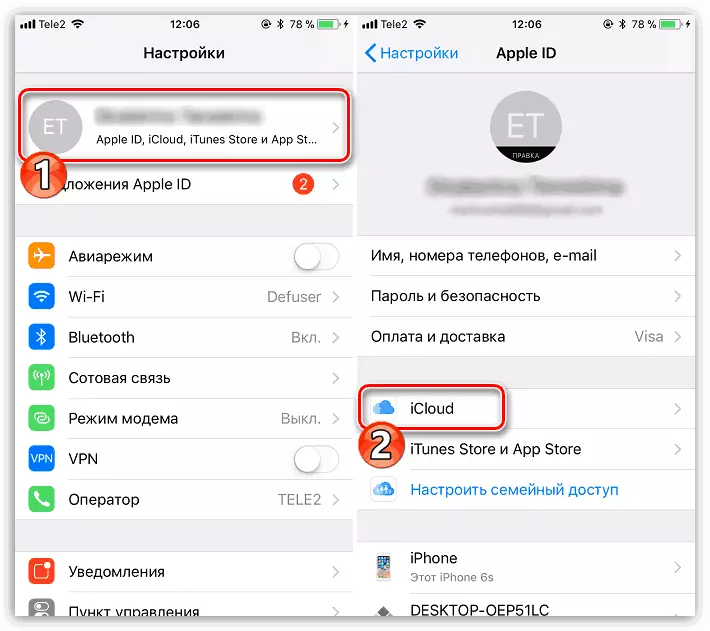
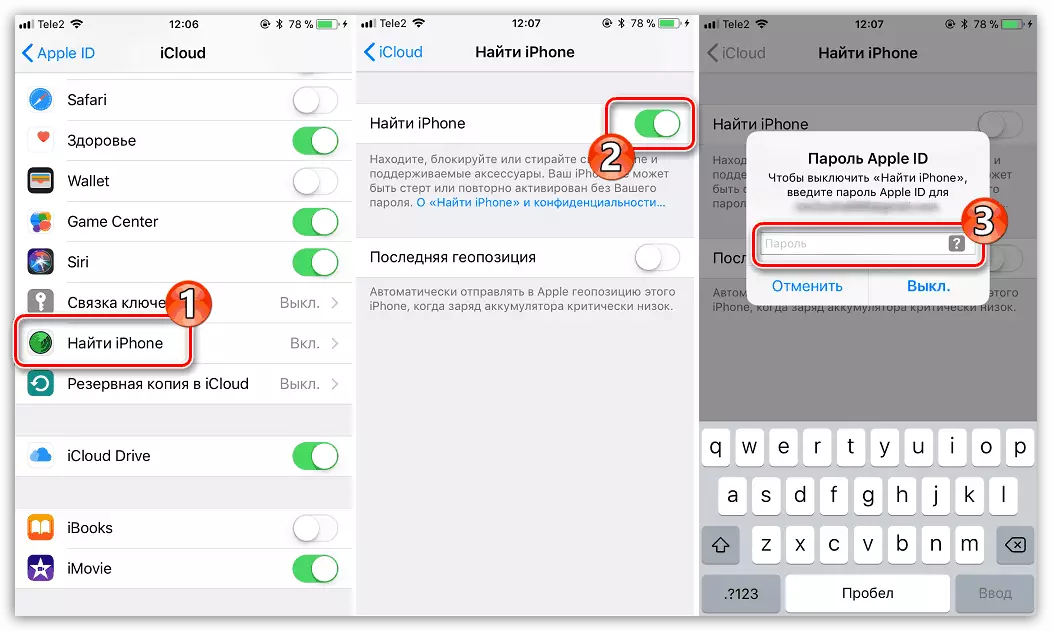

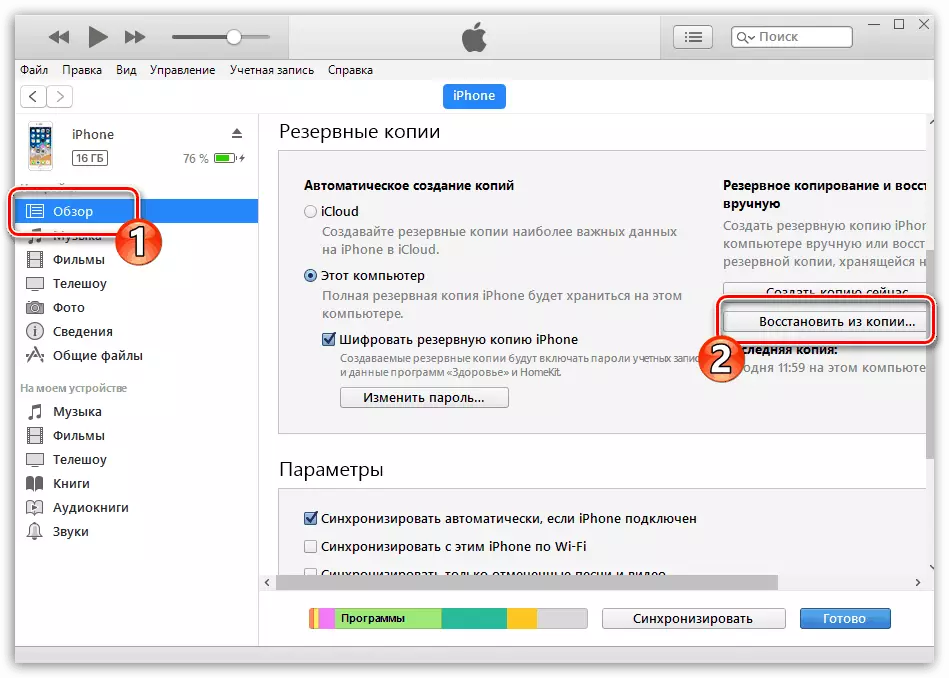



Префрлете ги датотеките со iPhone на iPhone
Во истиот случај, ако треба да копирате на друг телефон, не сите податоци, туку само одредени датотеки, како што се музика, фотографии или документи, тогаш закрепнување од резервната копија што не може да дојде. Сепак, постојат многу други методи за размена на податоци достапни тука, од кои секоја претходно беше опфатена детално на страницата.
Прочитај повеќе: Како да префрлувате датотеки од iPhone на iPhone
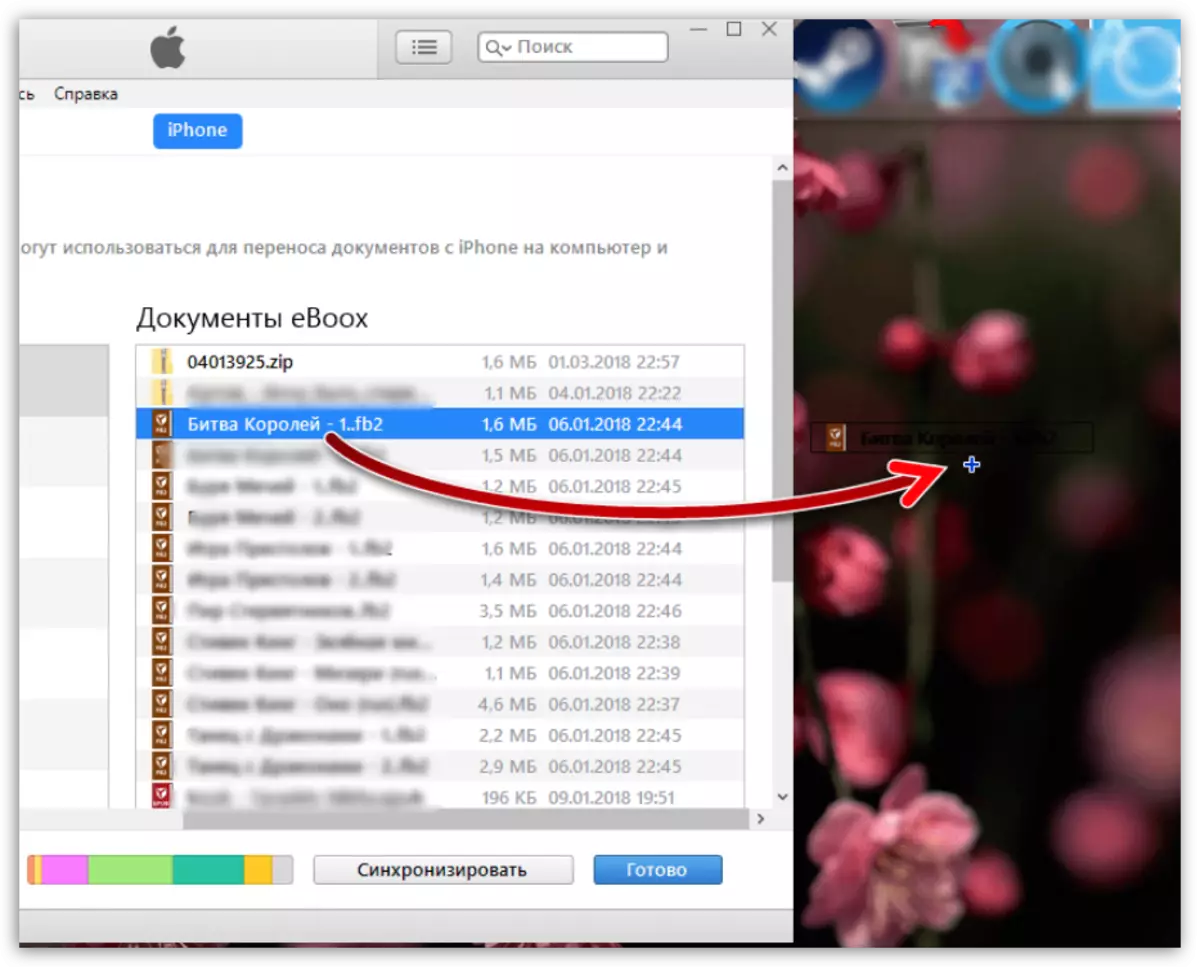
Со секоја нова верзија на iOS iPhone се подобрува, добива нови интересни карактеристики. Ако во иднина ќе се појават и други погодни начини за пренесување на податоци од паметен телефон на паметен телефон, во иднина ќе се појави статијата.
